O aplicativo Bitwarden é uma senha de código abertogerenciador para Linux, Mac, Windows e os navegadores mais modernos. É totalmente gratuito e oferece recursos úteis, como integração com ubikey e muitos aspectos da área de trabalho.
Uma das melhores razões para escolher a Bitwardenalgo como LastPass ou Dashlane é que todos os recursos oferecidos são gratuitos e não é necessário cobrar uma assinatura. O melhor de tudo é que eles levam o Linux a sério como plataforma, oferecendo um aplicativo nativo para instalar. Veja como fazê-lo funcionar no seu sistema.
Ubuntu / Debian
Os desenvolvedores da Bitwarden têm um pacote DEBdisponível para download, o que significa que, se você estiver usando o Ubuntu ou Debian, ou uma distribuição Linux que usa o formato de pacote Debian, poderá instalar o aplicativo rapidamente.
Para obter o pacote mais recente da Bitwarden DEB, clique neste link aqui. Ele deve iniciar instantaneamente o download do pacote. Após o download do DEB, abra um terminal pressionando Ctrl + Alt + T ou Ctrl + Shift + T.
Usando o CD comando, mova a sessão da linha de comando para a pasta “Downloads” onde o pacote Bitwarden está localizado.
cd ~/Download
Dentro do diretório "Downloads", você poderá instalar o pacote Bitwarden no sistema com o comando dpkg comando.
sudo dpkg -i Bitwarden-*-amd64.deb
Após a instalação, use o instalação apt comando para corrigir quaisquer problemas de dependência que possam ter surgido durante o processo de instalação do pacote.
sudo apt install -f
Arch Linux

Bitwarden não tem um lançamento oficial do Arch, mas existe um aplicativo não oficial no AUR para quem o deseja. Para iniciar a instalação, use o Pacman gerenciador de pacotes para instalar os pacotes Base-devel e Git.
sudo pacman -S base-devel git
Com os pacotes configurados, use a ferramenta Git parapegue e faça o download do ajudante do Trizen AUR. Com esta ferramenta, a configuração do Bitwarden será muito mais fácil, pois você não precisará instalar manualmente cada dependência individual.
git clone https://aur.archlinux.org/trizen.git
cd trizen
Instale o Trizen usando makepkg.
makepkg -sri
Por fim, use o aplicativo Trizen para obter a versão mais recente do Bitwarden do AUR.
trizen -S bitwarden-bin
Fedora / OpenSUSE
Há um RPM disponível para o aplicativo de desktop Bitwarden, o que significa que os usuários do Fedora e do OpenSUSE poderão instalá-lo e executá-lo rapidamente.
Para iniciar a instalação, clique neste link aqui para iniciar o download do arquivo Bitwarden RPM. Quando o download do pacote terminar, abra uma janela do terminal pressionando Ctrl + Alt + T ou Ctrl + Shift + T no teclado
Usando o CD comando, mova a sessão da linha de comando para o diretório “Downloads” na sua pasta pessoal.
cd ~/Downloads
Uma vez na pasta "Downloads", siga as instruções específicas da distribuição para que o Bitwarden possa instalar com sucesso.
Fedora
No Fedora Linux, o gerenciador de pacotes DNF é necessário para instalar os pacotes RPM. Para instalar o Bitwarden, use o instalação dnf comando abaixo.
sudo dnf install Bitwarden-*-x86_64.rpm
OpenSUSE
A instalação dos arquivos de pacote RPM no OpenSUSE envolve o uso do gerenciador de pacotes Zypper. Para que o aplicativo funcione no seu sistema, digite o seguinte instalação do zypper comando.
sudo zypper install Bitwarden-*-x86_64.rpm
Snap
Os desenvolvedores do gerenciador de senhas da Bitwarden colocaram seu aplicativo na loja Snap; portanto, se você não conseguir instalar pacotes DEB ou RPM, mas puder instalar e usar Snaps, terá sorte.
Obter o pacote Bitwarden Snap é fácilno entanto, você deve estar executando uma distribuição Linux compatível com Snapd. Para que o Snapd funcione no Linux, acesse o nosso tutorial sobre o assunto. Descrevemos como fazê-lo funcionar em quase todas as distribuições existentes. Como alternativa, instale o Ubuntu, pois ele suporta Snaps imediatamente.
Depois que o Snapd estiver trabalhando no seu PC Linux, a instalação do aplicativo Bitwarden é feita com um simples instalação rápida comando no terminal.
sudo snap install bitwarden
AppImage
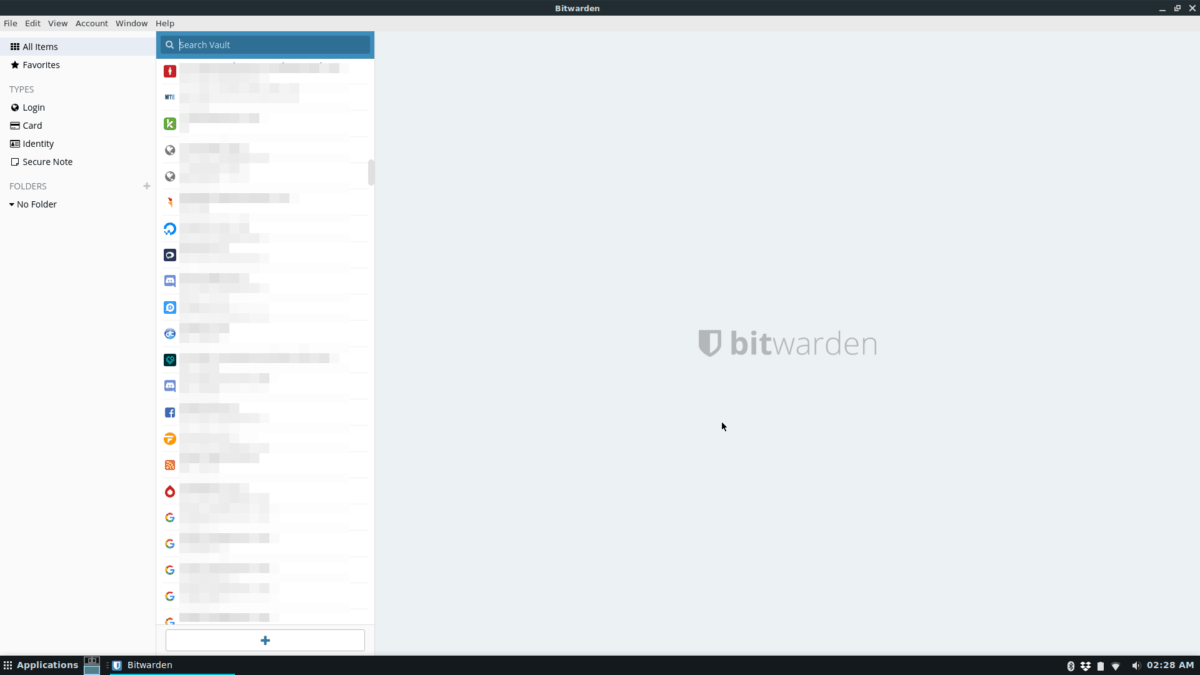
Uma maneira de usar o aplicativo Bitwarden no Linuxse você não pode usar snaps, DEBs ou RPMs, faça o download da AppImage oficial. O benefício desse método de instalação é que ele será executado em todas as distribuições Linux, sem perguntas.
Para iniciar a instalação do AppImage, clique neste link aqui. Ele será baixado rapidamente para o seu PC. Em seguida, quando o AppImage terminar de baixar, abra uma janela do terminal e use o CD comando para ir para o diretório "Downloads".
cd ~/Downloads
Usar chmod para atualizar as permissões do arquivo AppImage, para que seja executável no seu PC Linux.
sudo chmod +X Bitwarden-*-x86_64.AppImage
Em seguida, crie uma nova pasta AppImages usando mkdir.
mkdir -p ~/AppImages
Mova o arquivo Bitwarden para o diretório "Appimages".
mv Bitwarden-*-x86_64.AppImage ~/AppImages
Você poderá iniciar o aplicativo pela primeira vez com o comando abaixo.
./Bitwarden-*-x86_64.AppImage</p>













Comentários